华为畅享7怎么开4G网络?详细步骤和注意事项是什么?
如何为华为畅享7开启4G网络:详细设置与问题排查指南
在移动网络技术快速发展的今天,4G网络已成为智能手机的标配功能,华为畅享7作为一款入门级机型,支持4G网络,但部分用户可能会遇到无法使用4G网络的情况,本文将详细介绍华为畅享7开启4G网络的设置步骤、常见问题排查方法以及网络优化技巧,帮助用户快速恢复并提升网络体验。
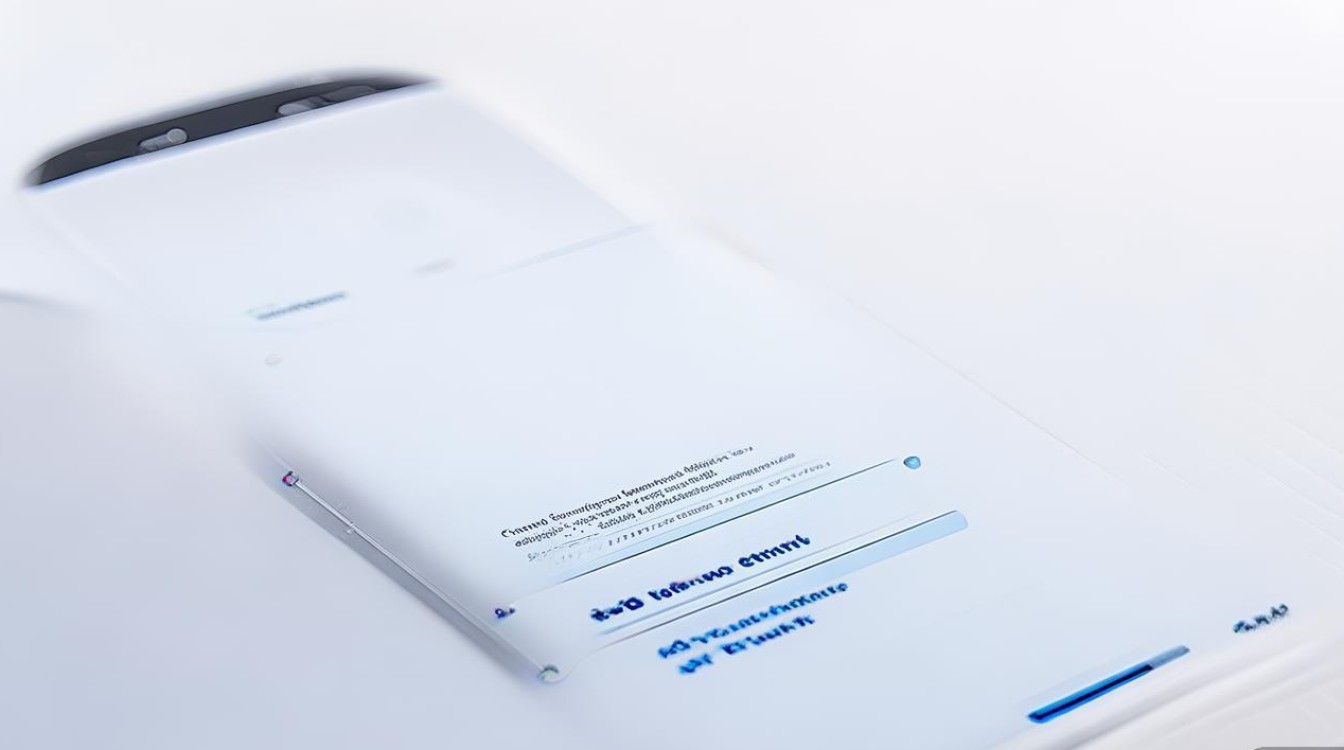
确认设备与网络环境
在设置4G网络前,需确保满足以下基本条件:
- 设备支持:华为畅享7(型号如PLK-AL10/PLK-TL00)硬件支持4G网络,可通过“设置”>“关于手机”>“状态信息”查看网络制式是否包含“LTE”或“4G”。
- SIM卡状态:确保SIM卡已正确插入且未欠费停机,建议联系运营商确认SIM卡是否开通4G服务套餐(部分老套餐可能仅支持3G)。
- 信号覆盖:当前区域需有4G网络覆盖,可通过其他手机或运营商官方APP查询信号强度。
开启4G网络的详细步骤
华为畅享7的4G网络设置主要通过“移动网络”菜单完成,具体操作如下:
-
进入设置界面
- 打开手机“设置”应用,向下滑动并选择“移动网络”。
- 若未显示该选项,可先点击“更多连接”或“移动数据”进入。
-
启用4G/移动数据
- 在“移动网络”页面,确保“移动数据”开关已开启(若关闭,4G网络无法使用)。
- 点击“移动数据”选项,进入“接入点名称(APN)”设置。
-
配置APN参数
APN(接入点名称)是连接4G网络的关键参数,不同运营商的配置如下表所示:运营商 APN名称 APN类型 接入点名称 用户名 密码 中国移动 cmnet default cmnet 无 无 中国联通 3gnet default 3gnet 无 无 中国电信 ctnet default ctnet 无 无 - 操作步骤:点击“接入点名称”>右上角“+”>按上表填写参数>保存>返回上一页>勾选“启用4G/3G/2G自动切换”。
-
设置首选网络类型
- 返回“移动网络”页面,点击“移动数据”>“首选网络类型”。
- 在弹出的选项中,选择“4G/3G/2G自动连接”或“仅4G”(若需强制使用4G)。
- 若选项中无“4G”,可能是系统版本过旧,建议更新系统至最新版本(“设置”>“系统和更新”>“软件更新”)。
常见问题排查方法
若按上述步骤设置后仍无法使用4G网络,可参考以下方法排查:
-
重启手机与重新插拔SIM卡

- 简单的硬件故障可通过重启手机解决。
- 关机后取出SIM卡,用软布清洁金属触点,重新插入并开机。
-
检查网络模式设置
部分用户误将“首选网络类型”设置为“仅3G/2G”,需确保已选择包含“4G”的选项。
-
重置网络设置
若设置错误导致网络异常,可尝试“设置”>“系统和更新”>“重置”>“重置网络设置”(注意:此操作会清除Wi-Fi密码、蓝牙配对记录等)。
-
更新系统版本
旧版本系统可能存在兼容性问题,更新至最新版本(如EMUI 5.1或更高)可修复部分网络漏洞。
-
联系运营商客服
若以上方法无效,可能是基站故障或SIM卡异常,建议拨打运营商客服电话(移动10086、联通10010、电信10000)咨询。
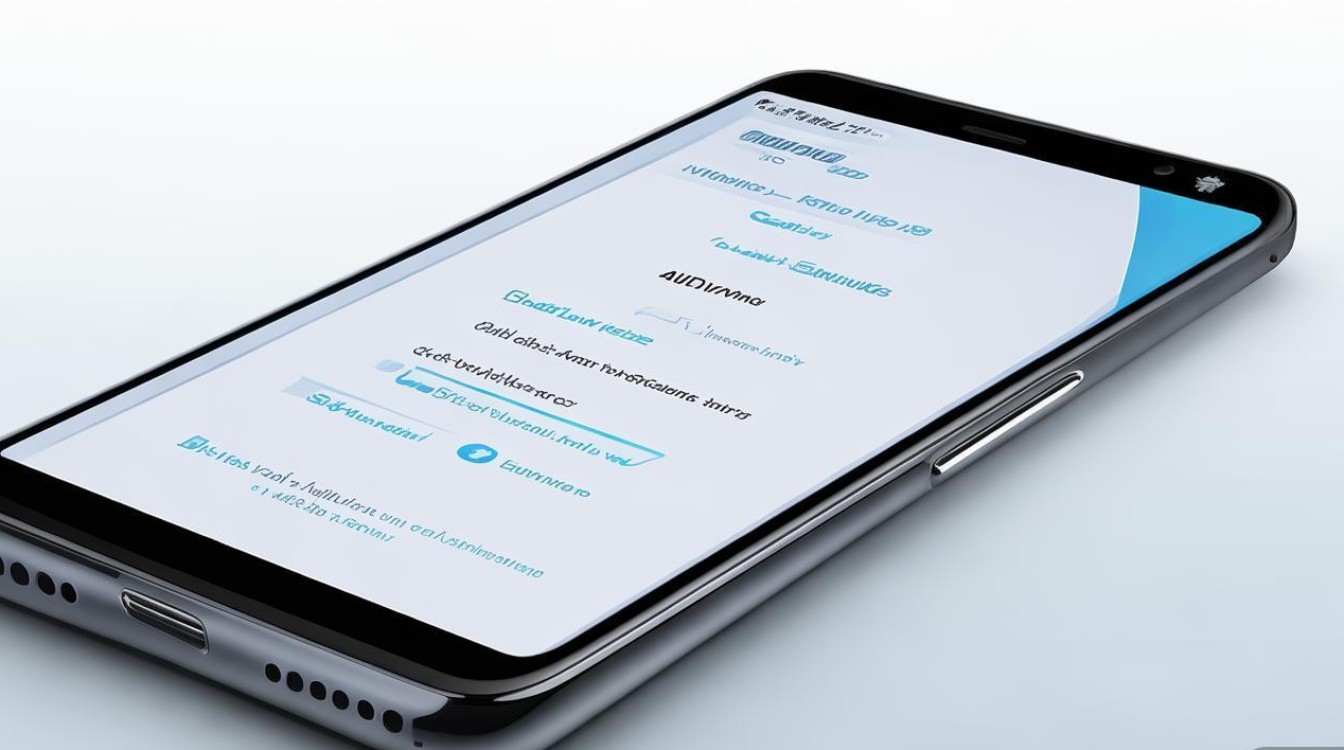
4G网络优化技巧
为提升华为畅享7的4G网络体验,可尝试以下优化措施:
-
开启VoLTE高清通话
- 在“移动网络”>“移动数据”>“VoLTE高清通话”中开启该功能,可在4G网络下接打电话,同时保持网速。
- 需运营商支持并开通VoLTE服务。
-
关闭后台高耗应用
后台应用占用网络资源可能导致网速变慢,可通过“设置”>“电池”>“后台耗电管理”限制非必要应用的后台数据使用。
-
切换至4G优选网络
部分地区运营商支持“4G+”或CA载波聚合技术,可在信号良好的区域自动提升网速。
-
使用信号增强工具
避免在地下室、电梯等信号屏蔽区域使用手机;必要时可连接Wi-Fi通话或使用信号放大器。
华为畅享7开启4G网络的核心在于正确配置APN参数、设置首选网络类型,并确保设备与网络环境匹配,若遇到问题,可从硬件检查、系统更新、运营商支持等多方面排查,通过合理的设置与优化,用户可充分发挥4G网络的高速优势,享受流畅的移动互联体验,如需进一步帮助,可访问华为官方客服社区或前往售后服务中心获取支持。
版权声明:本文由环云手机汇 - 聚焦全球新机与行业动态!发布,如需转载请注明出处。




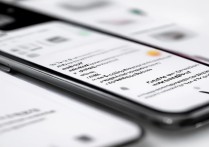







 冀ICP备2021017634号-5
冀ICP备2021017634号-5
 冀公网安备13062802000102号
冀公网安备13062802000102号